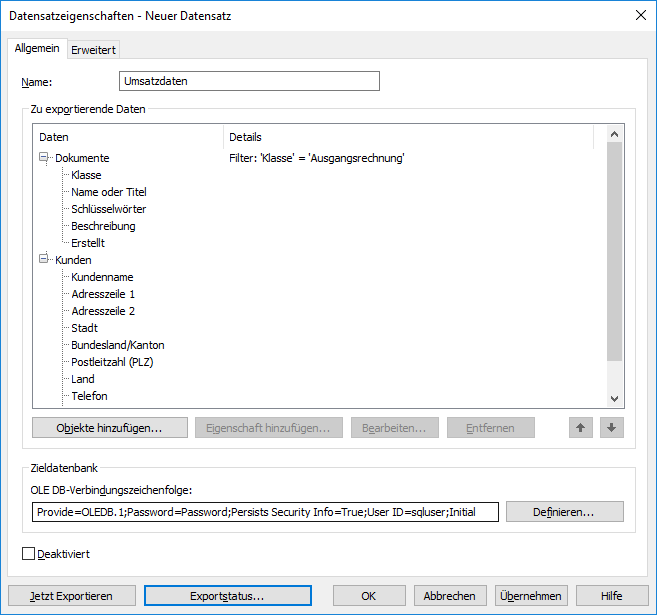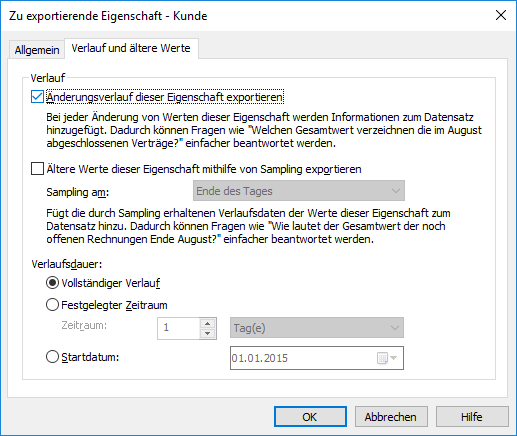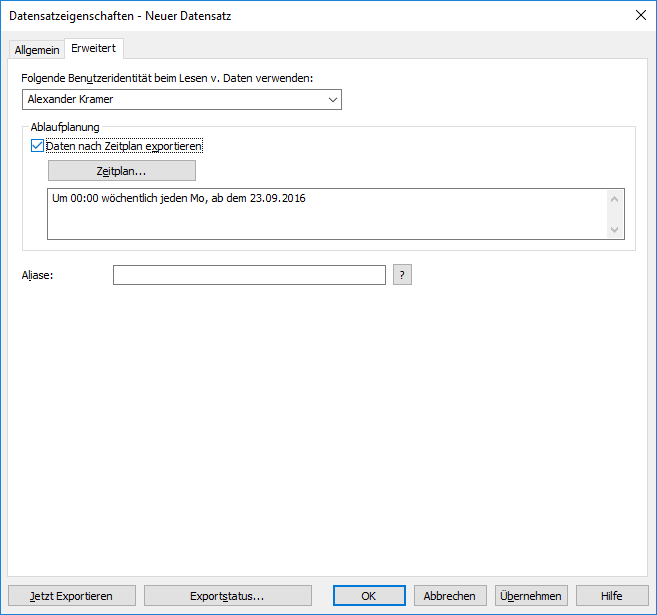M-Files Berichtsdatendienste ermöglicht den Datenexport aus M-Files in externe Datenbanken (SQL Server). Der Administrator kann festlegen, welche Daten manuell oder nach Zeitplan für die Berichterstellung oder zu anderen Zwecken aus M-Files exportiert werden. Die Funktionen von M-Files Berichtsdatendienste werden zusammen mit M-Files Server installiert. Nachdem Sie einen Datensatz exportiert haben, können Sie diesen dazu verwenden, einen Bericht zu erstellen.
Beginnen Sie damit, einen Datensatz zu spezifizieren, den Sie für den Bericht exportieren wollen. Folgen Sie folgende Schritte aus, um einen neuen Datensatz zu erstellen:
Schritte
-
M-Files Admin öffnen.
-
In der linken hierarchischen Ansicht, die gewünschte Dokumentenverwaltung M-Files Server erweitern.
-
In der linken hierarchischen Ansicht, die gewünschte Dokumentenverwaltung Ihrer Wahl ausklappen.
-
In der Ansicht der linken Baumstruktur Berichterstellung und Datenexport auswählen und anschließend auf Neuer Datensatz... in der Aufgabenbereich klicken.
Das
Datensatzeigenschaften Dialogfeld wird geöffnet.
-
Im Name Feld, den Namen für den neuen Datensatz eingeben.
-
In Zu exportierende Daten auf Objekte hinzufügen... klicken, um die Objekte auszuwählen, die exportiert werden sollen.
Das Objekte zum Datensatz hinzufügen Dialogfeld wird geöffnet.
-
Benutzen Sie das Zu exportierende Objekte Dropdown-Menü, um die Objekte, die Sie auf der Grundlage des Objekttyps exportieren wollen, auszuwählen.
Sie können auf
Objekte filtern... klicken, um die Auswahl der ausgewählten Objekte zu verfeinern, indem Sie die Eigenschaftsbedingungen spezifizieren, die die Objekte aufweisen müssen, um exportiert werden zu können. Für weitere Information über das Filtern von Objekten nach Eigenschaften, siehe
Eigenschaften (Zusätzliche Bedingungen).
- Optionaler:
Das Objekt auswählen, dass Sie soeben zum Zu exportierende Daten Abschnitt hinzugefügt haben und aufEigenschaft hinzufügen... klicken, um für den ausgewählten Objekttyp eine Eigenschaft hinzuzufügen, die exportiert werden soll.
-
Benutzen Sie das Zu exportierende Eigenschaft Dropdown-Menü, um die Eigenschaft auszuwählen, die exportiert werden soll.
-
Gehen Sie zur Verlauf und ältere Werte Registerkarte.
Auf der Verlauf und ältere Werte Registerkarte können Sie definieren, ob Sie den Änderungsverlauf und die vorherigen Werte der ausgewählten Eigenschaft exportieren wollen.
Die
Verlauf und ältere Werte Registerkarte wird geöffnet.
-
Das Kontrollkästchen der Änderungsverlauf dieser Eigenschaft exportieren Option markieren, falls der Änderungsverlauf der ausgewählten Eigenschaft exportiert werden soll.
Der Änderungsverlauf fügt dem Datensatz für jede Änderung des Eigenschaftswerts einen Eintrag hinzu. Dadurch wird es möglich, auf Fragen wie „Was ist der Gesamtwert der abgeschlossenen Geschäfte im August?“ zu antworten, indem man den Änderungsverlauf des Eigenschaftswerts Abgeschlossen exportiert und die Objekte festlegt, für die der besagte Wert im Monat August von Nein auf Ja geändert wurde.
-
Das Kontrollkästchen der Ältere Werte dieser Eigenschaft mithilfe von Sampling exportieren Option markieren, um die vorherigen Werte der ausgewählten Eigenschaft zu exportieren und das Sampling am Dropdown-Menü auswählen, um die Frequenz des Samplings (täglich, wöchentlich, monatlich oder jährlich) zu bestimmen.
-
Ein der Optionen Vollständiger Verlauf, Festgelegter Zeitraum oder Startdatum auswählen, um die Länge des Änderungsverlaufs und die alten Werte der ausgewählten Eigenschaft zu bestimmen.
Wenn das Sampling häufig (z. B. täglich) erfolgt, sollte der Verlaufszeitraum eingeschränkt werden, um die Datenbank nicht unnötig zu vergrößern und die Geschwindigkeit der Exportfunktion zu erhöhen.
-
Auf OK klicken, um das Zu exportierende Eigenschaft Dialogfeld zu schließen.
-
Im OLE DB-Verbindungszeichenfolge Feld die Verbindungszeichenfolge für die Verbindung zur Zieldatenbank eingeben oder auf Definieren... klicken, um die Verbindungszeichenfolge zu bestimmen.
-
Gehen Sie zur Erweitert Registerkarte.
Die
Erweitert Registerkarte wird geöffnet.
-
Das Folgende Benutzeridentität beim Lesen v. Daten verwenden Dropdown-Menü verwenden, um den Benutzer auszuwählen, dessen Identität Sie benutzen wollen, um die Daten von M-Files zu den Berichtsdiensten zu senden.
Dazu verwenden Sie am besten die Identität eines „normalen“ Benutzers ohne erweiterte Rechte. Wenn Sie beispielsweise Ihre eigene Identität verwenden und die Rolle des Systemadministrators haben, kann es passieren, dass Daten, die nicht für alle Benutzer bestimmt sind, von der Clientsoftware in Berichten angezeigt werden.
- Optionaler:
Das Kontrollkästchen der Daten nach Zeitplan exportieren Option markieren und auf Zeitplan... klicken, falls dieser Datensatz anhand eines Zeitplans exportiert werden soll.
Es wird empfohlen, den Datenexport einmal pro Tag, Woche oder Monat zu planen. Gleichzeitig werden die Berichte aktualisiert. Wenn Sie keine Ablaufplanung auswählen, werden die Daten nach dem Export nicht aktualisiert. Sie können im Berichtsdienst auch eine separate Aktualisierungsverknüpfung erstellen, sodass der Benutzer den Bericht je nach Bedarf in der Clientsoftware aktualisieren kann. Weitere Informationen erhalten Sie vom technischen Support von M-Files unter
[email protected].
- Optionaler:
Auf Jetzt exportieren klicken, um den Datensatz umgehend zu exportieren.
Sie können auf Exportstatus... klicken, um den Status des Exportvorgangs zu betrachten, während der Exportvorgang im Gange ist.
-
Auf OK klicken, um das Erstellen der Benutzergruppe zu beenden.
Ergebnisse
Der Datensatz, den Sie soeben definiert haben, wird der
Berichterstellung und Datenexport Liste hinzugefügt. Der Datensatz wird entweder automatisch gemäß einem Zeitplan oder manuell exportiert, was von den Einstellungen abhängt, die Sie durchgeführt haben.
Nächste Maßnahme
Nachdem Sie den Datensatz erstellt haben, können Sie einen Bericht (siehe
Erstellen von Berichten und die erforderliche Software) und anschließend ein Berichtsobjekt in
M-Files erstellen, um den Bericht zu lesen (siehe
Erstellen eines Berichtreports für einen Bericht).